Узнайте, как загрузить Spotify Музыкальный плейлист на YouTube
Пользователь, желающий загружать Spotify музыкальный плейлист на YouTube конечно, хочет использовать оба в то же время. Это было бы здорово, если бы подписка на два сервиса не была платной. Если это так, то можно ли загрузить Spotify музыкальный плейлист на YouTube и иметь возможность бесплатно слушать песни?
Этот пост поделится с вами инструментом, который вы можете использовать для загрузки Spotify музыкальный плейлист на YouTube.
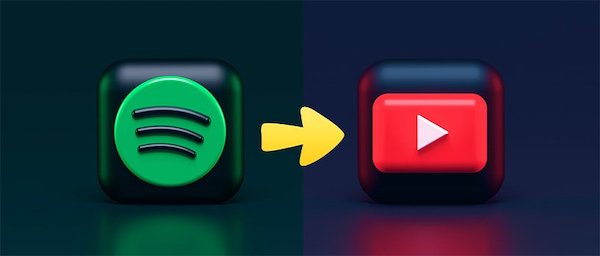
Содержание статьи Часть 1. Могу ли я импортировать Spotify Плейлист для YouTube Music?Часть 2. Как вы переносите музыку с Spotify На ютуб? Часть 3. Резюме
Часть 1. Могу ли я импортировать Spotify Плейлист для YouTube Music?
YouTube Music был выпущен совсем недавно по сравнению с другими платформами потоковой передачи музыки. Фактически это замена Google Play Music, которая позволяет людям транслировать различные плейлисты, альбомы, радио-исполнителей и многое другое с воспроизведением музыкального видео. Всем пользователям предоставляется разрешение на потоковую передачу музыки с помощью YouTube бесплатно, но вы должны мириться с рекламой, появляющейся между ними. Как и в случае с любой другой платформой для потоковой передачи музыки, вы можете перейти на учетную запись уровня Premium, особенно если вы не хотите смотреть рекламу между песнями. Обновление учетной записи также означает, что вы можете загружать песни и слушать их в любое время, не подключая свое используемое устройство к Интернету. И вы также можете выйти из приложения при прослушивании фоновой музыки.
Обратите внимание, что на YouTube Music вы не можете смотреть какие-либо видеоклипы, не относящиеся к музыке.
Spotify Музыка, с другой стороны, является цифровой платформой потоковой передачи музыки, которая позволяет вам транслировать любые треки, альбомы и подкасты от разных исполнителей из разных регионов мира. С момента выпуска Spotify, это привлекло огромное внимание людей. Это в основном потому, что это позволило пользователям бесплатно получить доступ к приложению, указав только ваш адрес электронной почты. Вы также можете легко создать свою учетную запись, просто подключив ее к своей учетной записи Facebook. Если у вас нет плана оплаты ежемесячной подписки, вы можете начать с бесплатного плана Spotify.
Теперь вопрос, можно ли загрузить Spotify музыкальный плейлист для YouTube? Разрешили ли две платформы упомянутую тему? К сожалению, прямая загрузка Spotify музыкальный плейлист на YouTube не разрешен, поскольку YouTube поддерживает загрузку только локальных файлов. Итак, если вы действительно хотите загрузить Spotify музыкальный плейлист на YouTube, вам необходимо сохранить Spotify треки на вашем устройстве сначала как локальные файлы. Для этого вам нужно преобразовать их в простые аудиоформаты, такие как MP3 и тому подобное, а затем сохранить их на используемом устройстве.
Часть 2. Как вы переносите музыку с Spotify На ютуб?
Процедура загрузки Spotify музыкальный плейлист на YouTube будет намного проще, если Spotify треки сохраняются как локальные файлы на вашем компьютере. Но прежде чем продолжить, вы должны сначала заставить их отображаться в другом формате. Ознакомьтесь с приведенным ниже инструментом, который может значительно помочь вам с упомянутой проблемой.
№1. Полезный инструмент, который вам нужно знать
TuneSolo Spotify Music Converter это профессиональный инструмент, который очень квалифицирован, когда дело доходит до преобразования Spotify дорожки в выходные форматы, которые поддерживаются практически всеми музыкальными плеерами и музыкальными платформами на рынке. Давайте узнаем больше об этом инструменте, обсудив его основные функции.
Основные характеристики TuneSolo Spotify Music Converter
Конвертировать Spotify Музыка в другие аудиоформаты
Одно из лучших умений TuneSolo Spotify Music Converter — это функция преобразования. Он способен преобразовывать Spotify содержимое в другие аудиоформаты, такие как MP3, WAV, AAC и FLAC.
Скачать Spotify Музыка
Это позволяет вам сохранить Spotify Музыка на вашем устройстве навсегда. TuneSolo помогает своим пользователям сохранять преобразованные файлы. Назовите все Spotify треки, которые вы хотите иметь и TuneSolo придет, чтобы помочь вам в этом.
Быстрая скорость конвертации
Для пользователя TuneSolo используется, вам не придется ждать дольше, пока процесс преобразования не будет завершен. Он может работать со скоростью до 5 раз быстрее и наверняка займет всего несколько минут.
Автономное воспроизведение
С песнями, загруженными на ваше устройство, вы можете воспроизводить их в любое время без необходимости подключения к Интернету. Теперь вы можете брать музыку с собой куда угодно, поскольку стабильный сигнал и быстрое подключение к Интернету больше не будут вас беспокоить.
Сохраняет теги ID3 и информацию о метаданных
Теги ID3 и метаданные, включая обложку, имя исполнителя, название альбома, год выпуска и т. д., жизненно важны для идентификации Spotify песни. С TuneSolo, все эти важные детали сохраняются и сохраняются даже после процесса преобразования.
Сто процентов хорошего качества песен
Для пользователя TuneSolo, вам не нужно беспокоиться о качестве преобразованных песен. Это может гарантировать вам стопроцентное качество без потерь, предоставляя вам наилучшие возможности потоковой передачи, которые вы ожидаете получить.
Воспроизведение песен с нескольких устройств
Достаточно воспользоваться ИИ-ассистентом презентера Spotify дорожки, преобразованные в выходные форматы, упомянутые некоторое время назад, вы можете перенести или скопировать их с одного устройства на другое. Это означает, что вам разрешено использовать любое устройство по вашему выбору, чтобы наслаждаться любимым Spotify Музыка.
Организация вывода музыкальной библиотеки
У вас также может быть собственный способ организации преобразованных музыкальных файлов. Это позволяет вам выбрать способ сортировки файлов. Вы можете расположить их по году, по жанру, по исполнителю, по альбому, по году выпуска или по любой категории, которая, по вашему мнению, будет для вас лучшей аранжировкой.
Бесплатные обновления и помощь от службы технической поддержки
Все пользователи TuneSolo Spotify Music Converter предоставляется возможность обновлять свою версию каждый раз, когда выходит новое обновление. Это обновление является бесплатным, пока на вашем устройстве установлено программное приложение. Также вы можете обратиться в службу технической поддержки TuneSolo если в случае, если вы столкнетесь с проблемой в середине процесса.
№2. Перерабатывать Spotify Музыкальный плейлист
Как конвертировать Spotify Музыка в MP3 с TuneSolo Spotify Music Converter
Шаг 1. Получать TuneSolo Spotify Music Converter и запустите его на своем устройстве
Первый шаг, который нужно сделать, это загрузить TuneSolo Spotify Музыкальный конвертер. Для этого можно посетить официальный сайт TuneSolo и напрямую получить приложение оттуда. Другой способ — поиск в магазине приложений вашего устройства. Как только он появится в результатах, нажмите на него и загрузите. После полной загрузки приложения вам необходимо установить и запустить его на используемом устройстве.
Шаг 2. Загрузите музыкальные файлы в TuneSolo
Следующим шагом будет загрузка песен, но прежде чем продолжить, вам нужно сначала подождать несколько минут, пока TuneSolo полностью распознал вашу музыкальную библиотеку. После этого он автоматически загрузит ваши музыкальные файлы, и теперь вы сможете загружать песни. При загрузке песен вы можете скопировать ссылку на песню, а затем вставить ее в конвертер. Другой способ — перетащить файлы песен из музыкальной библиотеки, а затем поместить их в конвертер.

Шаг 3. Выберите выходной формат песен.
Из набора форматов вывода, упомянутого недавно, выберите формат MP3. Возможно, вам понадобится выбрать выходную папку для хранения преобразованных музыкальных файлов.

Шаг 4. Нажмите кнопку «Конвертировать все».
После того, как вы уже настроили музыкальные файлы и выбор формата вывода, теперь вы можете нажать кнопку «Конвертировать все», чтобы, наконец, начать процесс преобразования.

Шаг 5. Получите успешно преобразованные песни
На последнем шаге вам нужно подождать несколько минут, пока не будет выполнено преобразование. Как только он будет завершен, вы можете продолжить получение преобразованных файлов и навсегда сохранить их на своем устройстве. Для этого щелкните раздел «Просмотр выходного файла».
Теперь, когда все шаги выполнены, вы должны сохранить их на своем устройстве как локальные файлы и перейти к процедуре загрузки. Spotify музыкальный плейлист на YouTube.
№3. Загрузить Spotify Музыкальный плейлист на YouTube
Следующие шаги - это те, которые вы должны выполнить, если хотите загрузить Spotify музыкальный плейлист на YouTube. Но перед этим необходимо напомнить, что для загрузки Spotify музыкального плейлиста на YouTube, вы должны использовать свой компьютер и веб-браузер вместо мобильного устройства.
- Зайдите на music.youtube.com.
- В правом верхнем углу нажмите фото своей учетной записи.
- Из показанных вариантов нажмите «Загрузить музыку».
- После этого появится новое окно, в котором вам нужно найти выходную папку, которую вы создали для преобразованного Spotify песни.
- Чтобы загрузить Spotify музыкального плейлиста на YouTube, выберите преобразованные треки. Вы можете удерживать нажатой клавишу Ctrl при выборе дорожек, чтобы сделать это быстрее. Если вы используете Mac, используйте клавишу Cmd.
- После выбора файлов нажмите кнопку «Открыть».
- Сразу после этого вас спросят о его политике использования. Прочитав его, нажмите «Принять», если вы согласны.
И тогда начнется процесс загрузки.
Часть 3. Резюме
Смена платформы потоковой передачи музыки - это нормально, особенно если новая может принести вам больше пользы. Если вы хотите загружать Spotify музыкальный плейлист на YouTube, просто используйте TuneSolo Spotify Music Converter и следуйте инструкциям, которые обсуждались некоторое время назад.